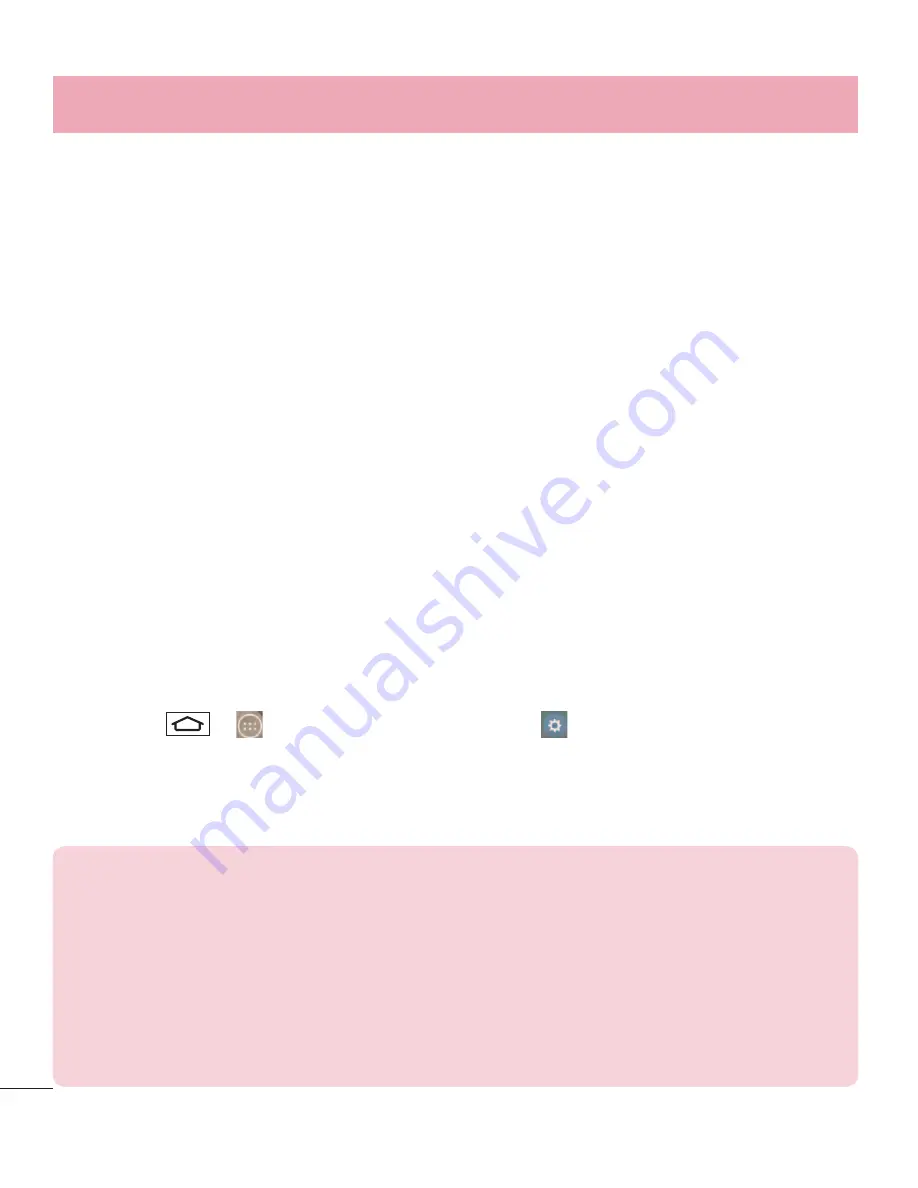
50
Κοινή χρήση της σύνδεσης δεδομένων του τηλεφώνου
Η σύνδεση μέσω κινητής συσκευής με USB και το φορητό σημείο πρόσβασης
Wi-Fi είναι σημαντικές λειτουργίες όταν δεν υπάρχουν διαθέσιμες ασύρματες
συνδέσεις. Μπορείτε να μοιραστείτε την κινητή σύνδεση δεδομένων του
τηλεφώνου σας με έναν υπολογιστή μέσω καλωδίου USB: Σύνδεση μέσω κινητής
συσκευής με USB. Μπορείτε επίσης να μοιραστείτε τη σύνδεση δεδομένων του
τηλεφώνου σας με περισσότερες από μία συσκευές ταυτόχρονα, μετατρέποντας
το τηλέφωνό σας σε φορητό σημείο πρόσβασης Wi-Fi.
Όταν το τηλέφωνό σας μοιράζεται τη σύνδεση δεδομένων, εμφανίζεται
ένα εικονίδιο στη γραμμή κατάστασης και μια εξερχόμενη ειδοποίηση στο
πλαίσιο ειδοποιήσεων.
Για τις πιο πρόσφατες πληροφορίες σχετικά με τη σύνδεση μέσω κινητής
συσκευής και τα φορητά σημεία πρόσβασης, συμπεριλαμβανομένων των
υποστηριζόμενων λειτουργικών συστημάτων και άλλων λεπτομερειών,
επισκεφτείτε τη διεύθυνση http://www.android.com/tether.
Για να μοιραστείτε τη σύνδεση δεδομένων του τηλεφώνου σας ως
φορητό σημείο πρόσβασης Wi-Fi
1
Αγγίξτε
> > καρτέλα
Εφαρμογές
>
Ρυθμίσεις > καρτέλα
Δίκτυα
>
Tethering & δίκτυα
> ρυθμιστικό
Φορητό σημείο
πρόσβασης Wi-Fi
για ενεργοποίηση.
2
Πληκτρολογήστε κωδικό πρόσβασης και πατήστε
Αποθήκευση
.
ΣΥΜΒΟΥΛΗ!
Εάν ο υπολογιστής σας χρησιμοποιεί Windows 7 ή μια πρόσφατη
διανομή ορισμένων εκδόσεων του Linux (όπως το Ubuntu), συνήθως δεν χρειάζεται
να προετοιμάσετε τον υπολογιστή σας για tethering. Εάν όμως εκτελείτε παλαιότερη
έκδοση των Windows ή κάποιο άλλο λειτουργικό σύστημα, ίσως χρειαστεί να
προετοιμάσετε τον υπολογιστή σας για να πραγματοποιήσετε σύνδεση δικτύου
μέσω USB. Για τις πιο πρόσφατες πληροφορίες σχετικά με το ποια λειτουργικά
συστήματα υποστηρίζουν τη σύνδεση μέσω κινητής συσκευής με USB και πώς
διαμορφώνονται, επισκεφτείτε τη διεύθυνση http://www.android.com/tether.
Σύνδεση σε δίκτυα και συσκευές






























